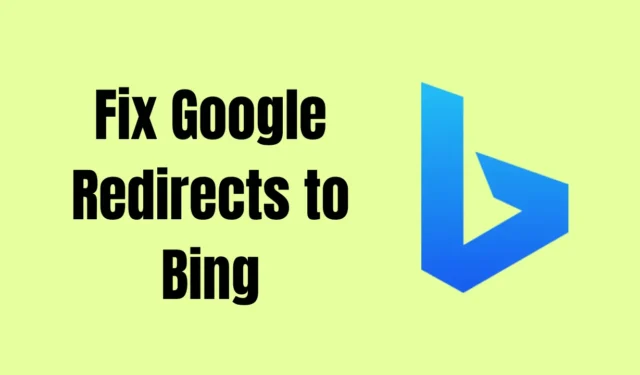
Изпитвате неочаквани пренасочвания от търсения с Google към Bing? Не сте сами и сте попаднали на правилното място за решение. Този проблем с пренасочването често е резултат от отвличане на браузър, тактика, използвана от злонамерен софтуер, който може да проникне в устройството ви чрез непроверени онлайн източници или съмнителни разширения на браузъра.
В допълнение към пренасочването на вашите заявки за търсене, тези похитители могат да разкрият чувствителна лична информация, включително вашата хронология на сърфиране и пароли, което потенциално води до бъдещи усложнения.
Но не се притеснявайте! Тази статия очертава ефективни стратегии за постоянно разрешаване на проблема с пренасочването на търсенията в Google към Bing. До края на вашето четене ще имате ясен път за възстановяване на изживяването ви при сърфиране.
Разбиране на пренасочването: Защо моето търсене в Google отива в Bing?
Появата на пренасочвания често се дължи на промяна в настройките на вашата търсачка по подразбиране. Ако по подразбиране е предназначено да бъде Google, но установите, че вашите търсения се насочват към Bing вместо това, вероятно е вредна програма да е отвлякла настройките на браузъра ви.
Идентифициране на признаците: Какви са симптомите на похитител на браузър?
Незнанието за отвличане на браузър може да направи потребителите уязвими. Ето някои издайнически признаци, които показват наличието на похитител на браузъра:
- Вашата начална страница може да се промени без вашето съгласие.
- Появяват се непознати разширения или ленти с инструменти на браузъра.
- Неочаквано сте пренасочени към алтернативни търсачки.
- Изпитвате ръст на изскачащите реклами по време на вашите търсения в мрежата.
Diving Deeper: Какво е Browser Hijacker?
Похитителят на браузъра, обикновено наричан вирус за пренасочване на браузъра, променя настройките на браузъра ви без съгласие, пренасочвайки търсенията към нежелани търсачки.
Този злонамерен софтуер може да компрометира вашите запазени пароли, хронология на сърфиране, кеш файлове и вашия IP адрес. Такива похитители често проникват в устройства, когато потребителите посещават съмнителни уебсайтове или изтеглят непроверен софтуер.
Решения: Как да коригирате пренасочванията на Google към Bing
Ето поредица от практически стъпки за спиране на проблема с пренасочването от Google към Bing. Следвайте внимателно тези методи за оптимални резултати.
1. Прегледайте настройките на вашата търсачка по подразбиране
Първата ви стъпка трябва да бъде да проверите настройките на търсачката по подразбиране във вашия браузър:
- Стартирайте браузъра си и отворете Настройки чрез трите вертикални точки .
- Изберете опцията за търсачка от лявата странична лента.
- Проверете настройките в адресната лента. Ако е настроено на Bing, изберете го и изберете Google. Ако вече е зададено на Google, преминете към следващите стъпки.
2. Премахнете съмнителните разширения на браузъра
Разширенията на браузъра често могат да бъдат виновниците за неочакваните пренасочвания. Ако са инсталирани дефектни или нежелани разширения, следвайте тези стъпки, за да ги премахнете:
- Отворете Google Chrome и щракнете върху трите вертикални точки в горния десен ъгъл.
- Достъп до още инструменти и след това до разширения .
- Идентифицирайте и премахнете всяко разширение, което не сте упълномощили.
Ако проблемното разширение е неуловимо, деактивирайте всички разширения поотделно, за да изолирате това, което причинява смущения.
3. Сканирайте за зловреден софтуер с антивирусен софтуер
Ако горните стъпки са неуспешни, извършването на цялостно сканиране на вашата система с антивирусен софтуер може да разкрие вредни файлове или приложения:
- Натиснете клавиша Windows и въведете Защита на Windows за търсене.
- Влезте в Защита на Windows и изберете Защита от вируси и заплахи .
- Изберете пълно сканиране и щракнете върху Сканирай сега .
- След като сканирането приключи, следвайте инструкциите за премахване на злонамерени заплахи.
4. Елиминирайте злонамерените файлове на Mac
За потребители на Mac локализирането и премахването на злонамерени файлове може да стане по следния начин:
- Отворете приложението Finder , щракнете върху Go и изберете Go to Folder .
- Въведете /Library и натиснете Enter .
- Проверете папката LaunchAgents за подозрителни файлове и ги изтрийте.
- Проверете папката LaunchDaemons и премахнете всички файлове, които изглеждат съмнителни.
- Отидете до папката Application Support и изтрийте всички непознати папки.
5. Възстановете настройките на браузъра по подразбиране
Ако нито един от предишните методи не разреши проблема, може да се наложи нулиране на настройките на браузъра ви:
- Достъп до настройките на вашия браузър чрез трите вертикални точки .
- Намерете опцията Нулиране на настройките , разположена в долната част на лявото меню.
- Щракнете върху Възстановяване на настройките до първоначалните им настройки по подразбиране и потвърдете нулирането.
Тази стъпка няма да засегне хронологията ви на сърфиране или запазените пароли, така че можете да продължите.
В заключение
Стигнахме до края на нашето ръководство за коригиране на пренасочвания от Google към Bing. Следвайки стъпките, описани по-горе, трябва да можете ефективно да се справите с този проблем, когато възникне в бъдеще.
Ако имате допълнителни въпроси или се нуждаете от допълнителна помощ, не се колебайте да оставите коментар. Ако сте намерили тази статия за полезна, моля, помислете дали да не я споделите с други, които може да се възползват от нея.




Вашият коментар